Annuncio pubblicitario
Un PC ad avvio lento è sufficiente per guidare chiunque completamente sul muro. Hai ripulito e scansionato tutti i cattivi virus e malware dal tuo computer, ma il problema persiste. Accendi il computer e sembra che non passerà più di mezz'ora dopo quando puoi effettivamente iniziare a usarlo. Nessun virus. Nessun malware. Tuttavia, funziona come se fosse stato costruito nel 1995.
Qual è l'accordo? Perché il tuo PC è così... terribilmente... lento !?
Ho conosciuto persone che erano così completamente frustrate da questo problema che hanno letteralmente buttato fuori il computer ed erano usciti per comprarne uno nuovo, supponendo che fosse solo l'età. Uno dei miei buoni amici nel mio ultimo lavoro lo chiamava "bit marcio". La verità è che le persone installano così tante piccole app, plug-in, componenti aggiuntivi e gadget sul loro sistema che dimenticano solo quanti programmi e servizi vengono avviati durante l'avvio.
utilizzando BootRacer, a strumento di miglioramento di avvio
I migliori programmi che possono rendere il tuo computer più veloceLe prestazioni del tuo computer diminuiranno nel tempo. Non lasciare che diventi troppo lento da sopportare! Questi programmi possono aiutarti a mantenere il tuo sistema Windows funzionante e veloce. Leggi di più , è possibile eseguire "istantanee" graduali del tempo di avvio effettivo, modificare le cose utilizzando MSConfig e quindi eseguire nuovamente un altro test BootRacer. Questa tecnica ti consente di risolvere ciò che funziona e cosa no, restringendo il colpevole che sta scendendo il tempo di avvio del tuo PC e ti consente di riparare finalmente il tuo PC in modo che si avvii proprio come quando era di marca nuovo.Correggere il tempo di avvio con BootRacer
BootRacer da solo non risolverà i problemi di avvio del PC, ma servirà almeno come strumento per misurare quali modifiche fanno la differenza. Esaminerò quali modifiche puoi provare a utilizzare MSConfig che dovrebbero portare a cambiamenti misurabili nel tempo di avvio.
La prima cosa che vorrai fare è installare BootRacer. Una volta fatto, vedrai questa schermata.
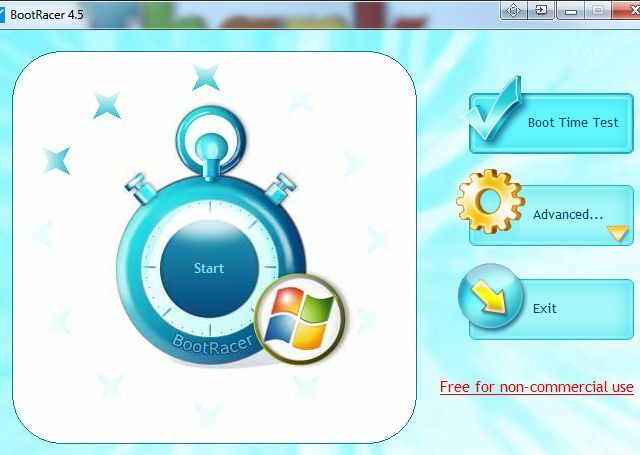
Fai clic su Boot Time Test e il programma riavvierà il tuo PC. Una volta eseguito il backup, vedrai il seguente timer pop-up nell'angolo in basso a destra del desktop.
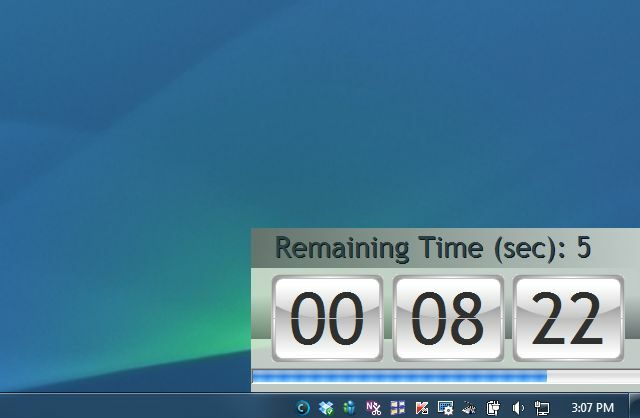
Una volta che BootRacer ha completato il test di avvio, è possibile fare clic sulla finestra pop-up per visualizzare i risultati. Il software si concentra solo sulla parte di avvio controllata dal solo computer. In altre parole, ignora il tempo impiegato per digitare l'ID di accesso e la password, in modo da ottenere un'immagine precisa del tempo reale di avvio.
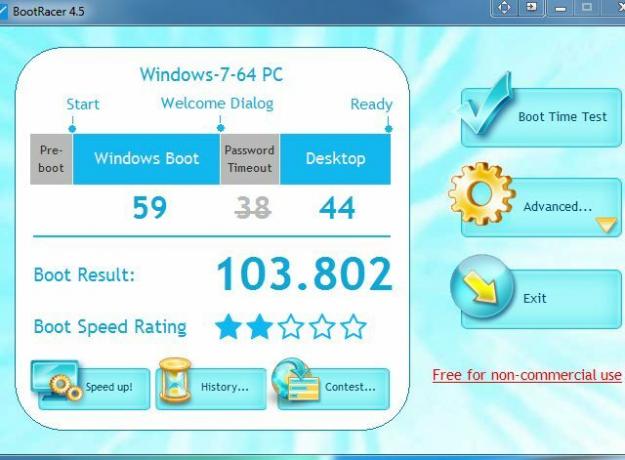
Una volta che hai una base di partenza, è il momento di apportare alcune modifiche per provare a migliorare il tempo di avvio.
MSConfig - Elementi di avvio
Il modo più semplice e veloce per farlo è fare clic sul menu Start e nel campo "Cerca programmi e file", digita "MSConfig" e premi invio. Una volta aperta l'utilità MSConfig, fare clic sulla scheda Avvio.
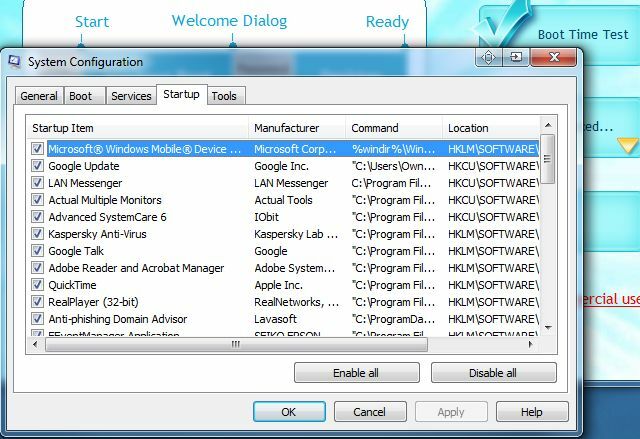
Questa scheda elenca tutte quelle applicazioni che hai installato che potresti aver dimenticato. Questi sono programmi che potrebbero aver incluso elementi di avvio che non ti sei nemmeno reso conto che sono arrivati con il software. Come primo test, ho deselezionato una sola applicazione - la mia connessione DropBox che si collega ogni volta che si avvia il PC - per misurare se la rimozione di questo avrebbe fatto alcuna differenza nel tempo di avvio.
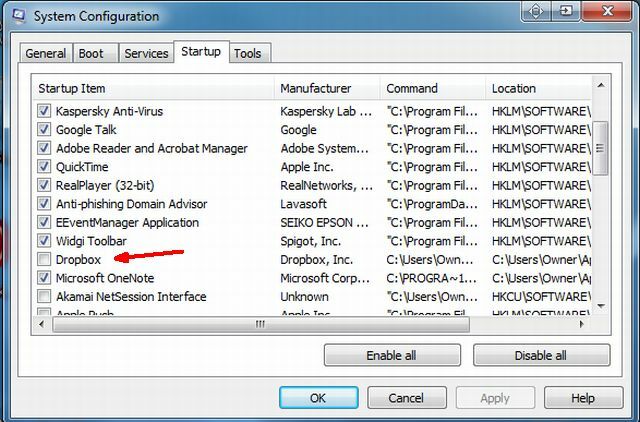
Eseguendo nuovamente BootRacer, è stato rivelato che non solo la rimozione di DropBox non ha fatto la differenza, ma il mio tempo di avvio è peggiorato un po '. Non è così divertente!
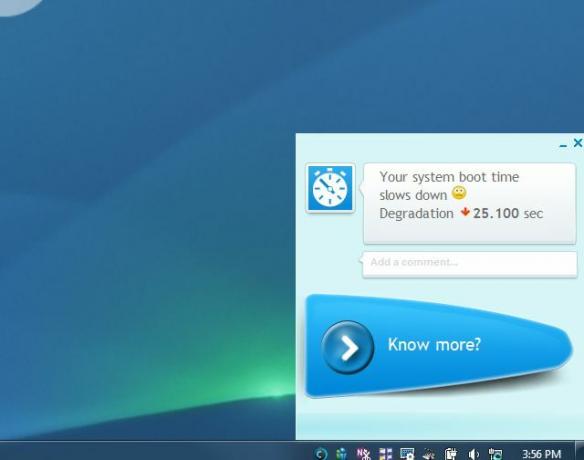
Suppongo che sia possibile passare attraverso un'applicazione alla volta per trovare il principale colpevole, ma se hai fretta come io, potresti semplicemente voler scorrere tutti gli elementi di avvio e deselezionare tutto ciò che è irrilevante per il tuo esigenze. Se non stai utilizzando regolarmente l'app elencata, vai avanti e deselezionala come elemento di avvio, potrebbe fare una notevole differenza nel tuo tempo di avvio!
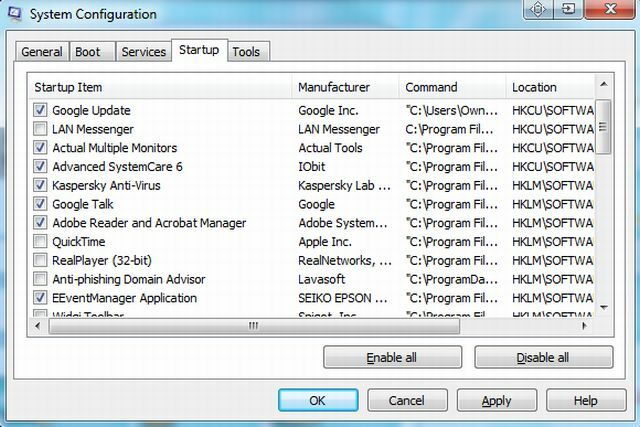
Eseguendo nuovamente BootRacer, ho realizzato una differenza, ma non molto grande. Tempo di avvio di 5.549 secondi. Ehi, ogni piccola cosa è buona, ma questo non è abbastanza significativo da un miglioramento per impedirti di strapparti i capelli mentre il tuo computer si avvia come una lumaca.
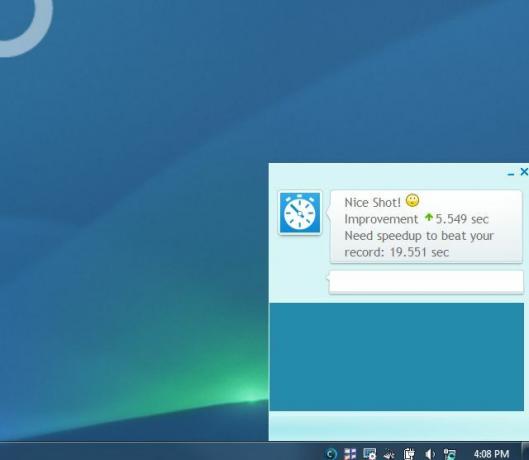
MSConfig e IOBit SystemCare - Servizi di arresto
Il prossimo passo è eseguire nuovamente MSConfig e questo tipo fare clic sulla scheda "Servizi". Esamina questi elementi e rimuovi tutto ciò che vedi in esecuzione come servizio che non avresti mai voluto eseguire. Potresti scoprire vecchie applicazioni che hai installato e che hai dimenticato o app "spazzatura" che sono state installate a tua insaputa. Deseleziona tutti questi e quindi fai clic su "Applica".
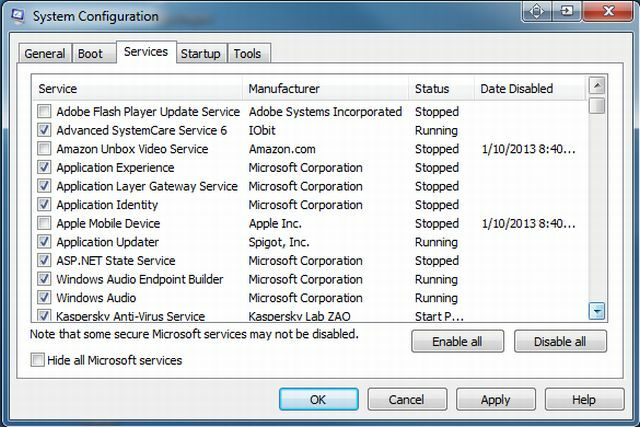
Un'altra buona app da provare che può aiutarti a ottimizzare il tuo sistema è Advanced SystemCare di IObit. Adoro questo software perché è uno dei pochi là fuori che ho trovato in realtà consegna come promesso quando si tratta di accelerare il mio sistema. Quando si tratta di tempo di avvio, la funzione Turbo Boost in SystemCare può aiutarti a disabilitare automaticamente lo stesso una sorta di app e servizi di avvio che stanno impantanando il sistema, tranne che in SystemCare è un po 'di più automatizzato.
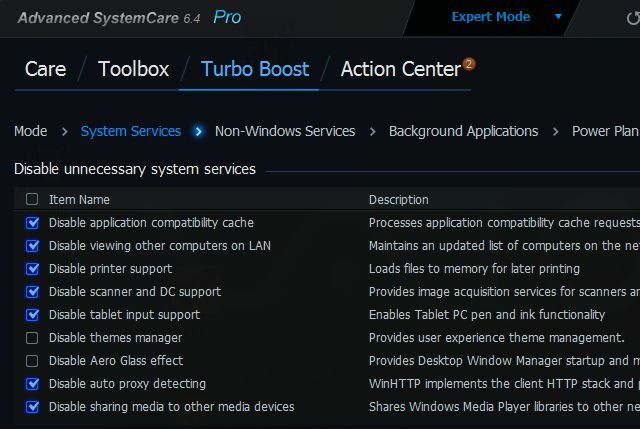
Questo è utile se davvero non riconosci molte cose che sono in esecuzione nel tuo elenco di servizi. SystemCare descrive quali sono questi servizi e puoi prendere una decisione migliore sulla necessità o meno di eseguirli.
Dopo questa volta eseguendo MSConfig e ripulendo i servizi, quindi eseguendo anche SystemCare e ottimizzando il sistema con quel software, ho eseguito BootRacer per l'ultima volta. Questa volta, il miglioramento del tempo di avvio è stato sorprendente: 103.802 secondi rimossi dal tempo di avvio originale.
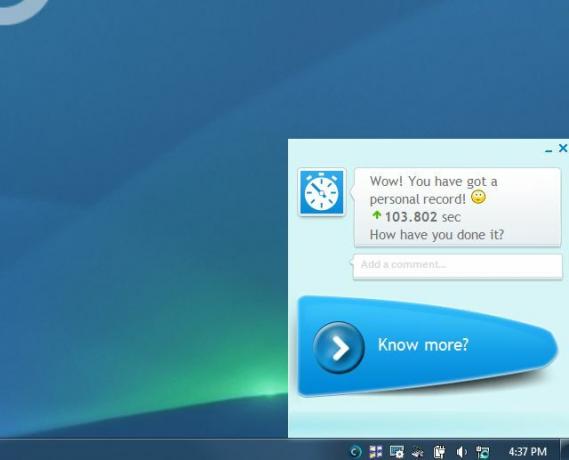
Conclusione
Ottimizzare abbastanza elementi sia in avvio che in servizi può avere un effetto enorme sul tempo di avvio del tuo computer. Senza BootRacer, è difficile sapere se tali modifiche fanno molta differenza, ma ora puoi prenderlo misurazioni reali e quantificabili per dimostrare che l'ultima modifica apportata alla fine ha risolto l'avvio i problemi. Solo scoprendo le giuste modifiche, puoi trasformare quel vecchio cane di un computer in un PC ad avvio rapido.
Hai mai usato BootRacer o altri software di misurazione del tempo di avvio? Quali tecniche usi per migliorare i tempi di avvio del tuo computer? Condividi le tue esperienze e suggerimenti nella sezione commenti qui sotto!
Ryan ha una laurea in ingegneria elettrica. Ha lavorato 13 anni in ingegneria dell'automazione, 5 anni in IT e ora è un ingegnere di app. Ex amministratore delegato di MakeUseOf, ha parlato a conferenze nazionali sulla visualizzazione dei dati ed è stato presentato su TV e radio nazionali.